iPad用Logic Proユーザガイド
-
- Logic Proとは
- 作業領域
- 機能ボタンを操作する
- 数値を調整する
- iPad用Logic Proで編集を取り消す/やり直す
- Logic Proのサブスクリプションを開始する
- ヘルプを見つける方法
-
- アレンジの概要
-
- リージョンの概要
- リージョンを選択する
- リージョンをカット、コピー、およびペーストする
- リージョンを移動する
- リージョン間のギャップを削除する
- リージョンの再生をディレイする
- リージョンをトリムする
- リージョンをループさせる
- リージョンを繰り返す
- リージョンをミュートする
- リージョンを分割および結合する
- リージョンをストレッチする
- ノートピッチ別にMIDIリージョンを分離する
- リージョンを所定の場所にバウンスする
- オーディオリージョンのゲインを変更する
- トラック領域でリージョンを作成する
- MIDIリージョンをSession Playerリージョンまたはパターンリージョンに変換する
- iPad用Logic ProでMIDIリージョンをSession Playerリージョンで置き換える
- リージョン名を変更する
- リージョンのカラーを変更する
- リージョンを削除する
- オーディオリージョンにフェードを作成する
- Stem Splitterを使ってボーカルや楽器のステムを抽出する
- フェーダーを使ってミキシング機能にアクセスする
- 著作権
iPad用Logic ProのES2の内蔵エフェクトプロセッサ
ES2には、エフェクト処理機能も組み込まれています。これらのエフェクトのパラメータを変更すると、各サウンド設定と共に変更内容が保存されます。
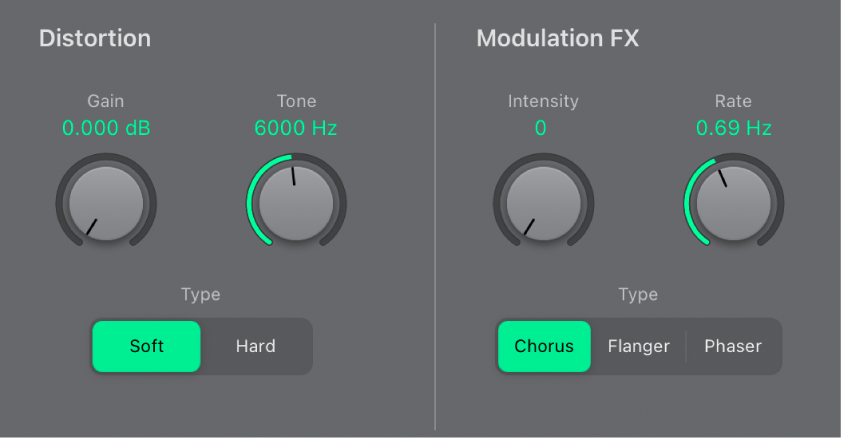
同時に有効にできるエフェクトは、2つだけです。
ディストーション回路。
「Chorus」、「Flanger」、または「Phaser」からエフェクトを選択できます。これらのエフェクトには、共通の制御ノブである「Intensity」と「Speed」があります。
コーラスエフェクトはディレイラインに基づいており、出力信号を原音(ドライ)信号とミックスして効果を得ています。短めのディレイ時間で、その時間を周期的にモジュレートすることにより、独特のうねり感が生じます。原音信号のピッチと、モジュレーションによってディレイ時間が変化した音がミックスされ、コーラスエフェクトが得られます。
フランジャーも動作の原理はコーラスに似ているのですが、ディレイ時間がより短くなっています。また、ディレイのかかった信号を再び入力側にフィードバックさせることによって、その効果を強調しています。このようなフィードバックをかけた結果、周期的に倍音構成(音質)が微妙に変化して、独特の「金属的な」音が得られます。
フェイザーもディレイ信号と原音信号をミックスするという点では同じです。ディレイ成分は、周波数に応じて信号にディレイを適用するオールパスフィルタによって得られます。これは位相角度として表されます。このエフェクトは、レゾナンスを使うフランジャーと違い、不協和音部分を強調する多段のコムフィルタを利用しており、これによって倍音構成(音質)が周期的に変化します。これにより、「ゆらぎ」のあるサウンドが生まれます。
「Distortion」エフェクトのパラメータ
「Gain」ノブ/フィールド: ディストーション量を設定します。このノブを0の位置まで回すと、エフェクトが無効になります。
「Tone」ノブ/フィールド: ディストーション信号の高音域部分を調整します。
「Type」の各ボタン: ディストーションのタイプを選択します。
「Soft」ボタン: DistortionエフェクトのSoftモードを有効にします。この設定にすると、息の吹き込みが強すぎた管楽器のような音になります。
「Hard」ボタン: DistortionエフェクトのHardモードを有効にします。この設定にすると、完全にトランジスタ化されたファズボックスのような音になります。
「Modulation FX」パラメータ
「Intensity」ノブ/フィールド: エフェクトの深度を設定します。このノブを0の位置まで回すと、エフェクトがオフになります。
「Chorus」タイプが有効になっているとき: モジュレーションの豊かさを調整します。
「Flanger」タイプが有効になっているとき: モジュレーションの鋭さを調整します。
「Phaser」タイプが有効になっているとき: 「スイープ」エフェクトの深さ(モジュレーションの幅)を調整します。
「Rate」ノブ/フィールド: モジュレーションの速度を設定します。
「Type」の各ボタン: エフェクトプロセッサを選択します。